Konfigurieren Sie Prognosen mithilfe einer benutzerdefinierten Rollup-Entität
Die Planung unterstützt angepasste und andere standardmäßige Rollup-Entitäten (jetzt als Tabellen bekannt), so dass Sie eine Planung konfigurieren können, die speziell auf Ihre organisatorischen Anforderungen zugeschnitten ist.
Lizenz- und Rollenanforderungen
| Anforderungstyp | Sie benötigen |
|---|---|
| Lizenz | Dynamics 365 Sales Premium oder Dynamics 365 Sales Enterprise Weitere Informationen: Dynamics 365 Sales-Preise. |
| Sicherheitsrollen | Systemadministrator oder Prognosemanager Weitere Informationen: Vordefinierte Sicherheitsrollen für Vertrieb |
Funktionsweise
Um eine für Ihre Organisation spezifische Prognose zu konfigurieren, können Sie eine Entität als Rollup-Entität auswählen, eine verwandte Entität als hierarchische Entität auswählen und eine Beziehung zwischen ihnen herstellen.
Notiz
- Nur die Entitäten, die die Änderungsnachverfolgung aktiviert haben, können im Exportprofil hinzugefügt werden. Um mehr zu erfahren, gehen Sie zu Aktivieren Sie die Änderungsnachverfolgung für die Synchronisierung.
- Nur die hierarchiefähigen Entitäten können als Hierarchieentität verwendet werden.
Die Prognose unterstützt bis zu zwei Ebenen von Beziehungen zwischen dem Rollup und hierarchischen Entitäten. Beispielsweise, Verkaufschance > Besitzer (Benutzer) > Gebiet (Gebiet) > Gebiet. Hier, Benutzer ist das Attribut in der Verkaufschancen Entität vom Typ Benutzer und Gebiet ist das Attribut in der Benutzer Entität vom Typ Gebiet. Dies hilft der Prognose, spezifischer auf Ihre komplexen organisatorischen Anforderungen einzugehen.
Während der Konfiguration der Progrnose-Spalten sind einige Attribute für den prognostizierten geschätzten Umsatz und das geschätzte Abschlussdatum erforderlich. In der Regel sind diese Attribute in der ausgewählten Rollup-Entität verfügbar. Bei komplexen Datenmodellen wie Verkaufschancenaufteilung und Verkaufschancenprodukten werden diese Attribute zwischen Rollup- und verwandten Entitäten verteilt. Um dieser Komplexität zu begegnen, unterstützt die angereicherte Prognose die Auswahl verwandter Attribute für den geschätzte Kategorie und das geschätzte Abschlussdatum.
Betrachten wir zum Beispiel zwei Datenmodelle: Verkaufschancenprodukt und Verkaufschancenaufteilung.
Verkaufschance (Produkt)
Verwenden Sie dieses Modell, um eine produktbasierte Umsatzprognose zu erstellen.
Bei produktbasierten Prognosen stammen die Einnahmen auf Produktebene aus der Verkaufschancenproduktentität. Deshalb muss das Verkaufschancenprodukt als Rollup-Entität ausgewählt werden und das Produkt als Hierarchieentität, die eine direkte Beziehung zur Verkaufschancenprodukt-Rollup-Entität hat.
Die anderen Schlüsselattribute für die Prognose sind Prognosekategorie und geschätztes Abschlussdatum. Diese Attribute sind in der Verkaufschancenentitä verfügbar, die sich auf das Rollup-Entität Verkaufschancenprodukt bezieht.
Daher verwenden wir die folgenden Entitäten, um die Prognose zu erstellen:
- Verkaufschancenprodukt als Rollup-Entität
- Produkt als Hierarchieeinheit
- Verkaufschance für die Prognosekategorie und das voraussichtliche Abschlussdatum
Das folgende Bild verdeutlicht das oben erwähnte Datenmodell.
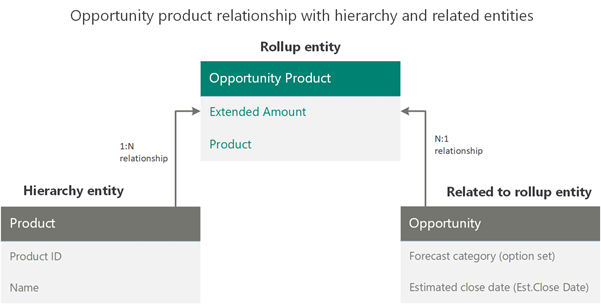
Lassen Sie uns diese Prognose konfigurieren.
Wähle Sie die Vorlage Produktprognose. Diese Vorlage steht Ihnen zur Verfügung, um eine Prognose basierend auf Verkaufschancenprodukt und Produkthierarchien zu konfigurieren.
Notiz
Sie können Von Grund auf neu erstellen auswählen, um eine Prognose basierend auf Ihren benutzerdefinierten Entitäten und benutzerdefinierten Beziehungen zu erstellen.
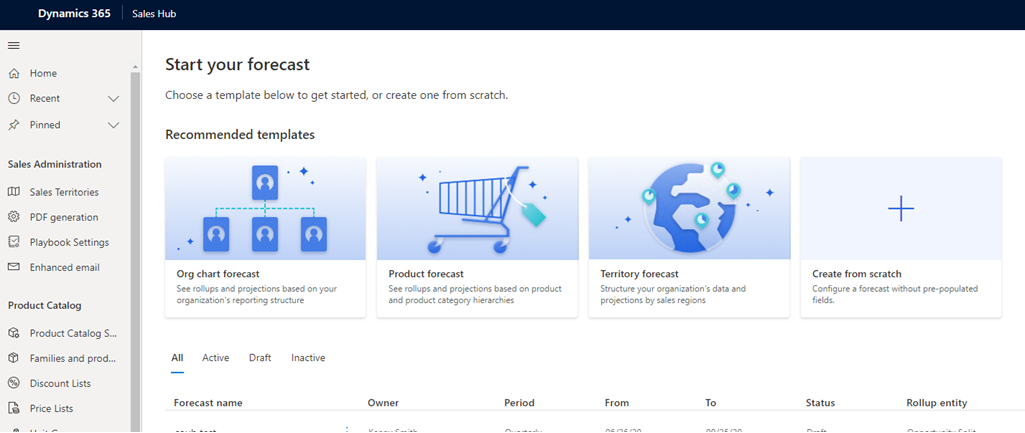
Im Abschnitt Allgemein wählen Sie die Rollup-Entität als Verkaufschancenprodukt und die Hierarchieentität als Produkt aus.
Zwischen den Rollup- und Hierarchieentitäten besteht eine direkte Beziehung, sodass Sie die Beziehung als Verkaufschancenprodukt > Vorhandenes Produkt (Produkt) > Produkt wählen. Hier ist Existierendes Produkt ein Attribut in der Verkaufschancenprodukt Rollup-Entität, die eine Beziehung zur Produkt Hierarchieentität hat.
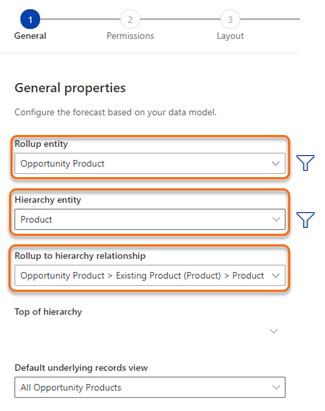
Wenn zwischen der Rollup-Entität und der Hierarchieentität keine direkte Entitätsbeziehung besteht, können Sie ein verwandtes Attribut auswählen, um die Beziehung zu definieren. Wähle Sie die Registerkarte verbunden aus und klicken Sie auf die Registerkarte und wählen Sie dann ein verwandtes Attribut aus der Liste aus. In der Liste werden nur Attribute der hierarchisch definierten Entitäten angezeigt. Wenn kein Beziehungen vorhanden ist, sind die Entität und die zugehörige Registerkarte leer, und Sie können die Prognose nicht konfigurieren.
Geben Sie weitere erforderliche Informationen in das Formular ein und wählen Sie Weiter. Mehr Informationen: Definieren Sie allgemeine Eigenschaften und Zeitpläne
Führen Sie die Schritte aus in Geben Sie Anzeigeberechtigungen an.
Im Abschnitt Layout wählen Sie eine Optionssatz-Entität aus der Rollup-Entität oder aus den zugehörigen Entitäten aus. Für dieses Datenmodell sind die Prognosekategorien in der Verkaufschancen-Entität vorhanden. Wählen Sie den Optionssatz Verkaufschance (Verkaufschance) aus Verwandte Entitäten aus.
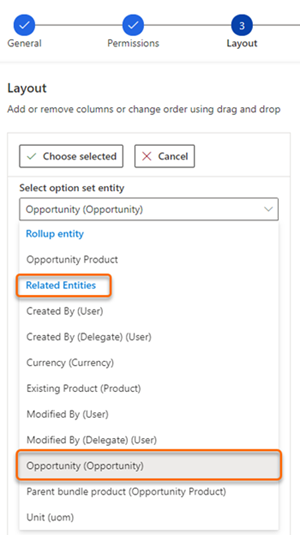
a. In der Entität Verkaufschance (Verkaufschance) wählen Sie die Option Prognosekategorie, die automatisch konfiguriert wird.
b. Um jede Spalte zu konfigurieren, wählen Sie das entsprechende Symbol
 und der Bereich Spaltenkonfiguration öffnet sich.
und der Bereich Spaltenkonfiguration öffnet sich.c. In dem Betragsfeld, wird das Attribut Erweiterter Betrag aus dem Verkaufschancenprodukt (Rollup-Entität) ausgewählt. Jedoch ist die Datumsfeldentität nicht verfügbar in der Verkaufschancenprodukt-Entität. Sie können das verwandte Entität Verkaufschance und das Attribut geschätztes Abschlussdatum auswählen.
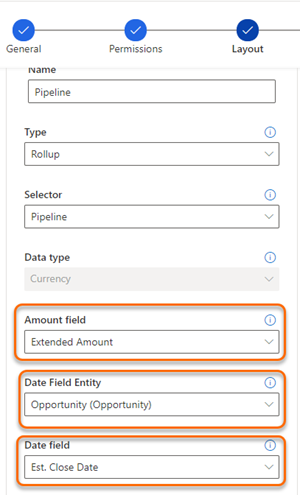
d. Geben Sie weitere erforderliche Informationen in das Formular ein und speichern Sie es.
Wiederholen Sie den Schritt, um andere Spalten entsprechend Ihren Anforderungen zu konfigurieren, und wählen Sie dann Weiter. Mehr Informationen: Wählen Sie Layout und Spalten
Wenn Sie die Premium-Prognose aktiviert haben und automatisch Snapshots erstellen möchten, lesen Sie Snapshots automatisch machen.
Führen Sie die Schritte aus unter Aktivieren und laden Sie einfache Spaltendaten hoch.
Verkaufschancenteilung
Wichtig
Die Verkaufschance ist eine angepasste Entität und ist standardmäßig nicht verfügbar. Sie müssen zuerst die angepasste Entität „Verkaufschance“ erstellen, um sie als Rollup-Entität verwenden zu können. Weitere Informationen: Erstellen einer benutzerdefinierten Tabelle.
Verwenden Sie dieses Modell, um eine Verkaufschancenteilung zu erstellen.
Bei der auf Verkaufschancen basierenden Planung stammt der Umsatz auf Benutzerebene aus der Entität Verkaufschancen. Deshalb muss die Verkaufschancenteilung als Rollup-Entität ausgewählt werden und der Benutzer als Hierarchieentität, die eine direkte Beziehung mit der Rollup-Entität über das Attribut Besitzer hat.
Die anderen Schlüsselattribute für die Prognose sind Prognosekategorie und geschätztes Abschlussdatum. Diese Attribute sind in der Entität „Verkaufschance“ verfügbar, die mit der Rollup-Entität „Verkaufschance Split“ verknüpft ist.
Daher verwenden wir die folgenden Entitäten, um die Prognose zu erstellen:
- Verkaufschancenteilung als Rollup-Entität
- Benutzer als Hierarchieeinheit
- Verkaufschance für die Prognosekategorie und das geplante Abschlussdatum
Das folgende Diagramm verdeutlicht das oben erwähnte Datenmodell.
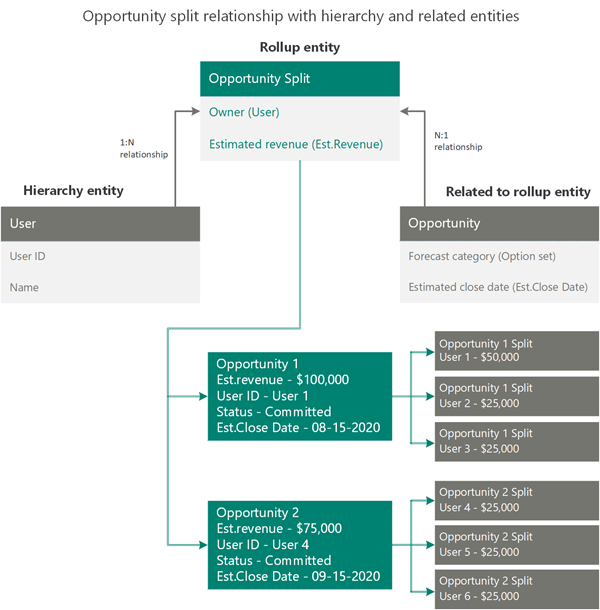
Lassen Sie uns diese Prognose konfigurieren.
Wählen Sie auf der Vorlagenauswahlseite Von Grund auf neu erstellen aus, um eine Prognose basierend auf Ihren benutzerdefinierten Rollup-Entitäten zu erstellen.
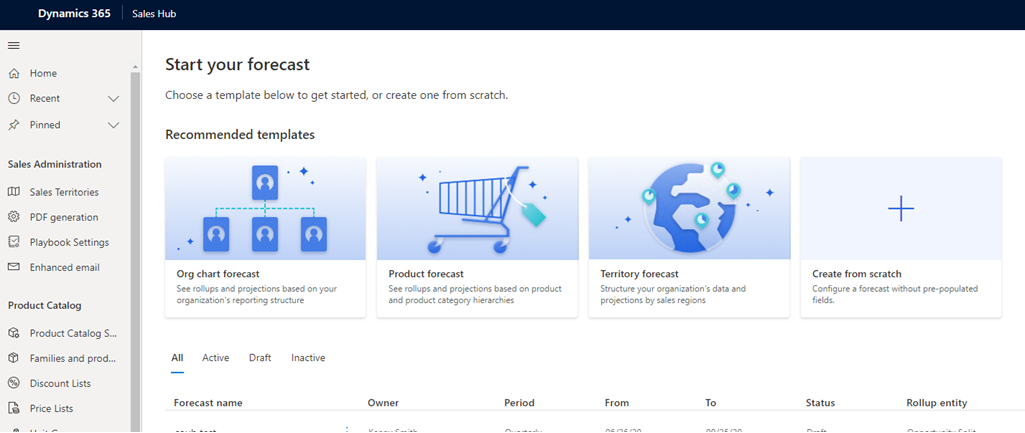
Im Abschnitt Allgemein wählen Sie die Rollup-Entität als Verkaufschancenteilung und die Hierarchieentität als Benutzer aus.
Weil es eine direkte Beziehung zwischen den Rollup- und Hierarchieentitäten durch das Besitzer Attribut gibt, wählen Sie die Beziehung als Verkaufschancenteilung > Besitzer (Benutzer) > Benutzer.
Wenn zwischen der Rollup-Entität und der Hierarchieentität keine direkte Entitätsbeziehung besteht, können Sie ein verwandtes Attribut auswählen, um die Beziehung zu definieren. Wähle Sie die Registerkarte verbunden aus und klicken Sie auf die Registerkarte und wählen Sie dann ein verwandtes Attribut aus der Liste aus. In der Liste werden nur Attribute der hierarchisch definierten Entitäten angezeigt. Wenn kein Beziehungen vorhanden ist, sind die Entität und die zugehörige Registerkarte leer, und Sie können die Prognose nicht konfigurieren.
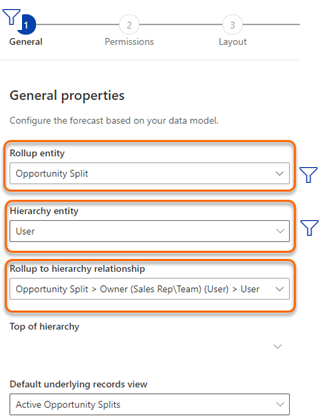
Geben Sie weitere erforderliche Informationen in das Formular ein und wählen Sie Weiter. Mehr Informationen: Definieren Sie allgemeine Eigenschaften und Zeitpläne
Führen Sie die Schritte aus in Geben Sie Anzeigeberechtigungen an.
Im Abschnitt Layout wählen Sie eine Optionssatz-Entität aus der Rollup-Entität oder aus den zugehörigen Entitäten aus. In diesem Beispiel wählen wir Übergeordnete Verkaufschance (Verkaufschance) aus Verwandte Entitäten aus.
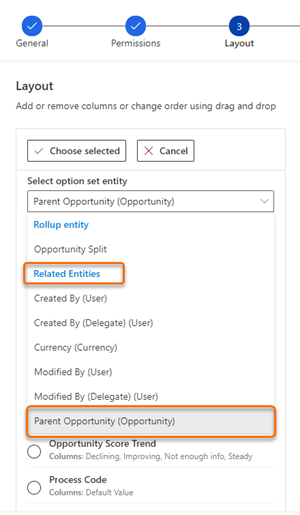
a. In der Übergeordneten Verkaufschance (Verkaufschance) wählen Sie den Optionssatz Prognosekategorie aus. Die Spalten für den Optionssatz Prognosekategorie wird nicht automatisch konfiguriert, da Sie möglicherweise einige der benutzerdefinierten Attribute verwenden möchten. Sie müssen jede Spalte manuell konfigurieren.
b. Um jede Spalte zu konfigurieren, wählen Sie das entsprechende Symbol
 und der Bereich Spaltenkonfiguration wird geöffnet.
und der Bereich Spaltenkonfiguration wird geöffnet.c. Wählen Sie das Betragsfeld aus. Aus dieser Liste der sofort einsatzbereiten und benutzerdefinierten Umsatzattribute, die sich auf die Verkaufschancenteilung beziehen (wie Betrag der übergeordneten Verkaufschance und den Umsatz insgesamt) wählen Sie Betrag der übergeordneten Verkaufschance.
d. Für die Datumsfeld-Entität besteht die Verkaufschancenteilungs-Entität aus Datumsattributen. Wählen Sie Übergeordnete Verkaufschance (Verkaufschance) aus dem Abschnitt Verwandte Entitäten, der aus dem erforderlichen Attribut für das geschätzte Abschlussdatum besteht.
e. Im Datumsfeld wählen Sie das Attribut Geschätztes Abschlussdatum aus.
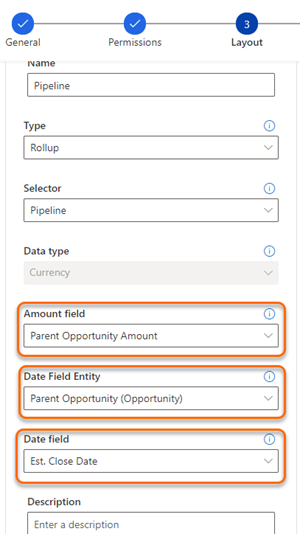
Geben Sie weitere erforderliche Informationen in das Formular ein und speichern Sie es.
Wiederholen Sie die Schritte, um andere Spalten nach Bedarf zu konfigurieren, und wählen Sie dann Weiter. Mehr Informationen: Wählen Sie Layout und Spalten
Notiz
Sie können erst mit dem nächsten Schritt fortfahren, wenn Sie die Konfiguration aller Spalten abgeschlossen haben.
Wenn Sie die Premium-Prognose aktiviert haben und automatisch Snapshots erstellen möchten, lesen Sie Snapshots automatisch machen.
Führen Sie die Schritte aus unter Aktivieren und laden Sie einfache Spaltendaten hoch.
Sie finden die Optionen nicht in Ihrer App?
Das kann drei Gründe haben:
- Sie haben nicht die erforderliche Lizenz oder Rolle.
- Ihr Administrator hat die Funktion nicht aktiviert.
- In Ihrem Unternehmen wird eine benutzerdefinierte App verwendet. Erkundigen Sie sich beim Administrator, wie Sie am besten vorgehen. Die in diesem Artikel beschriebenen Schritte gelten insbesondere für die sofort einsatzbereite Vertriebshub-App und Sales Professional-App.
Siehe auch
Prognosen in Ihrer Organisation konfigurieren
Umsatz mit Umsatzprognosen genau prognostizieren